イラストを描くとか、英語を教えるとか、人生相談を受けるなど、自分の得意なことが人の役に立つと嬉しいですね。
また、ネット上で自分の経験や技術を提供して副業になる、というのをお聞きになった方もいらっしゃると思います。
逆に、イラストを描いてもらいたいとか、仕事を頼みたいけど近くにそういう人がいないので、ネットで頼めないだろうか・・そんな人も多くいらっしゃるでしょうね。
その両者をマッチングさせる、ネット上で仕事を頼み、頼まれ、納得いただける結果(納品)まで行う。メルカリなどが「商品を売買する」のに対して、「技術や能力を売買する」ということで、これがいわゆる「スキルマーケット」と言われるサイトです。
国内に大小いろいろありますが、その最大手の一つが、この記事で取りあげる「ココナラ」です。
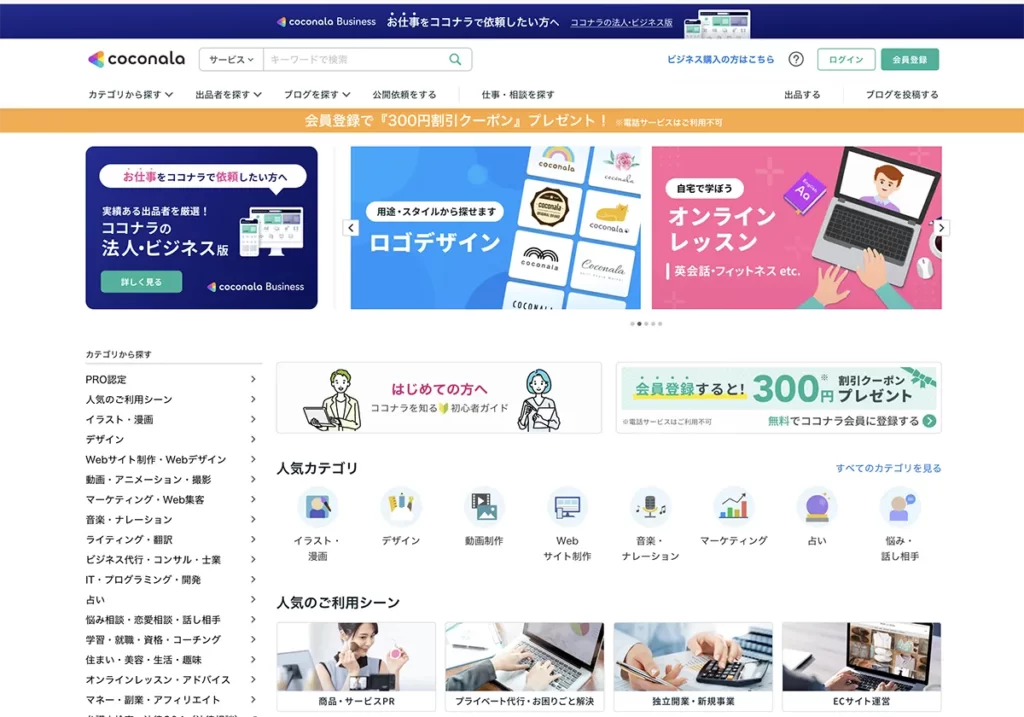
ココナラってどんなところ?
「ネット上で自分の技術や能力を販売する」「そこに対して依頼する」のがココナラですが、私自身、本業のデザイン制作で、3年前からココナラに登録(出品)しています。これまで3年間いろいろとお仕事をいただいてきました。
と同時に、私は購入者の立場でもあって、文章の得意な方にブログ記事のライティングをお願いしてもいます。
出品者としても購入者としてみても、とても魅力的なシステムだし、依頼する側・される側ともにメリットが大きいと思います。
そんなココナラの利用歴3年の私だからこそ、いろいろとお伝えできるものがあると思います。
ココナラのサービスや仕組みは非常に多岐に渡っていますので、複数の記事として書いていく予定です。まずこの記事ではココナラの概要と、全ての利用者に必要な「会員登録」についてお伝えします。
ココナラは、2011年に創業した「ウェルセルフ」を前身として、2014年からスタートした会社です。
ココナラのシステムでは、出品者さんは自分の知識や技術・経験を人に提供することで料金をいただける、購入者さんは手ごろな価格で良い技術を依頼できる、ココナラは手数料収入がある、という、いわゆる「win – win – win」のサービスです。(人の経験の再利用という意味で、社会貢献にもなっていますね)
2019年のデータですが、会員登録数130万人、累計取引件数350万件、出品数が30万件超ということで非常に大きなサービスとなっています。(今はさらに多くなっていると思われます)
ココナラで依頼(&出品)できる仕事の種類(概要)
ココナラのトップページの左端には「カテゴリから探す」というブロックがあります。
この画像がそうですが、ご覧になればココナラで依頼できることが、おおよそおわかりになると思います。
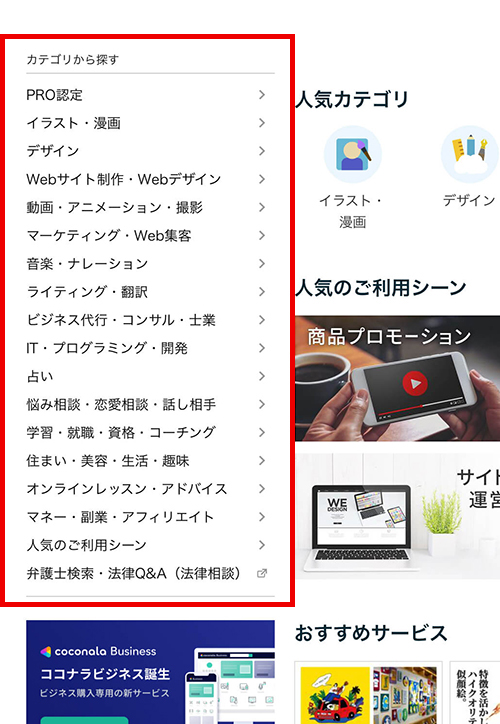
イラストやデザインなどセンスの必要な仕事、ホームページの作成、音楽の作成、文章の作成・・といった「作成する系」。
語学レッスンや資格相談などの「学習系」、悩みや恋愛相談などの「相談系」。
その他、占いや法律相談やビジネス代行・・・などなど、多彩な登録がされています。
「ネットでこういうことが頼めるかなぁ」と思うものは、ほぼ全部あると思って良いくらいに思います。
いろんな方が自分らしい「できること」を登録し、頼みたい人が買うというシステムはとてもいいものだと思います。
ココナラでの仕事の流れ(概略)
仕事の流れは別の記事で詳しくお伝えする予定で、ここではざっとした形で書きます。
仕事は大きく分けると「依頼したい人が、サイト内で目ぼしい人を探して直接頼む形」と、「公開依頼」と言って、「まず依頼したい内容を全ての会員が見られる形で掲示し、それを見て応募してきた人の中から選ぶ形」の二つがあります。

依頼したい人は、サイト内の「サービスを探す」「出品者を探す」「カテゴリから探す」などから出品者さんを探します。少し手間はかかりますが、自分に合った人を選ぶことができます。もしその手間をかけたくなければ、公開依頼をすると良いです。
公開依頼をすれば、受注したい人が多数集まります。その中から一番気に入った人を選べばいいので、楽といえば楽です。
出品者の立場で言えば、「声がかかるのを待つ」とのももちろんありですが、公開依頼をチェックし、積極的に提案していくことで、より多く仕事を取ることも可能です。
出品も購入も、まずは無料会員登録から
ココナラで仕事の受注(出品)をするにも仕事の依頼(購入)をするにも、ココナラの会員に登録する必要があります。
会員になるのは簡単で、料金もかかりません。
この章では、会員登録をする方法を図解をしてご説明しますね。
まずココナラの公式サイトに入ります。↓↓↓
ココナラのトップページへ次に、トップページの少し下・右にある「会員登録すると300円無料クーポンプレゼント」のところ、または右上の「会員登録」のボタンをクリック(タップ)します。
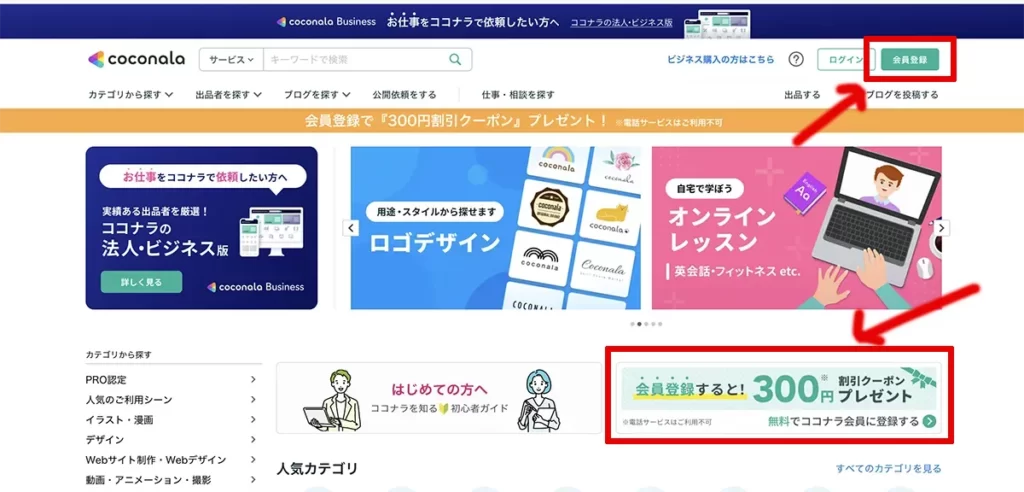
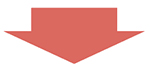
そうすると、こちらの画面になります。
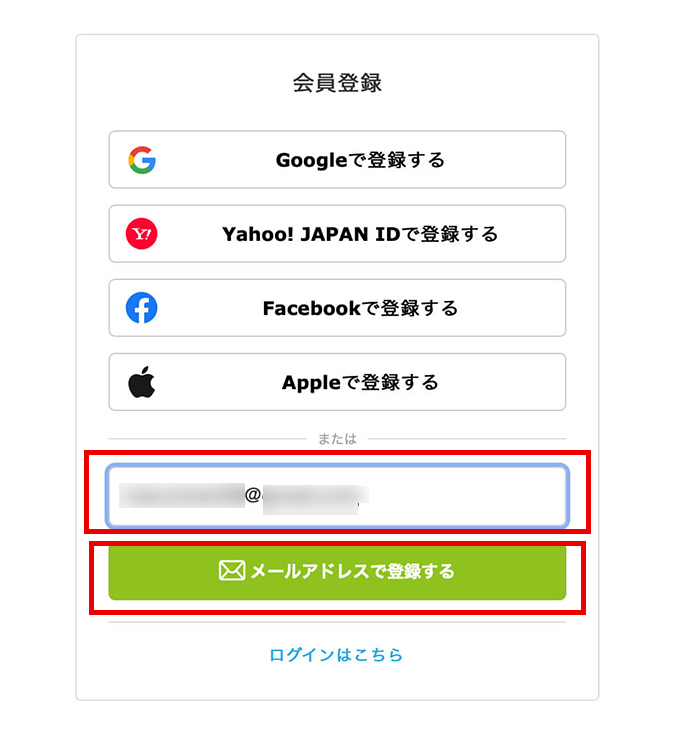
GoogleやYahoo!Japan、Facebookのアカウントがある人、AppleIDがある人はそれらでも登録ができます。
ですが、それらがなくても、メールアドレスがあれば登録できます。
ここではメールアドレスで登録する方法をご説明します。
※ココナラからの重要なメッセージが届きますので、よくチェックするメールアドレスをお勧めします。
上記画像のブルーの枠内に、ココナラで使用するメールアドレスを入れ、「メールアドレスで登録する」をクリック(タップ)します。
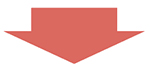
下の画面になります。ユーザー名、パスワード、その他各項目を入力または選択していきます。
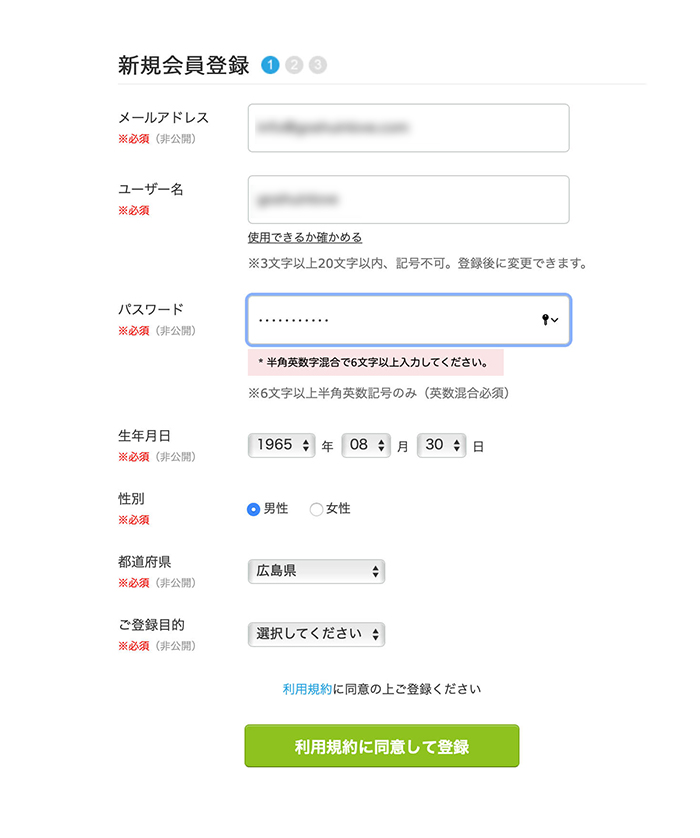
●「ユーザー名」は3文字以上20文字以内。日本語も使用できますし、登録した後に変更できます。記号は使えません。
●「パスワード」は6文字以上の英数字です(英字・数字とも入らないとダメです)
●「ご登録目的」は 購入/出品/両方 の3つから選べます。ご自分に合ったものを選んでください。私は両方です。
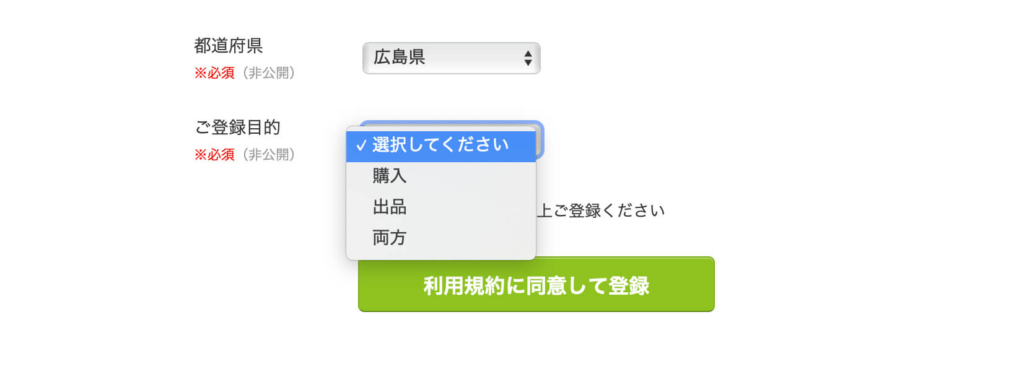
●「ご登録目的」を入力すると「購入におけるご利用シーン」などの項目が出ますので、これもご自身にあったものを選ばれたらOKです。ビジネス/プライベート/両方 など
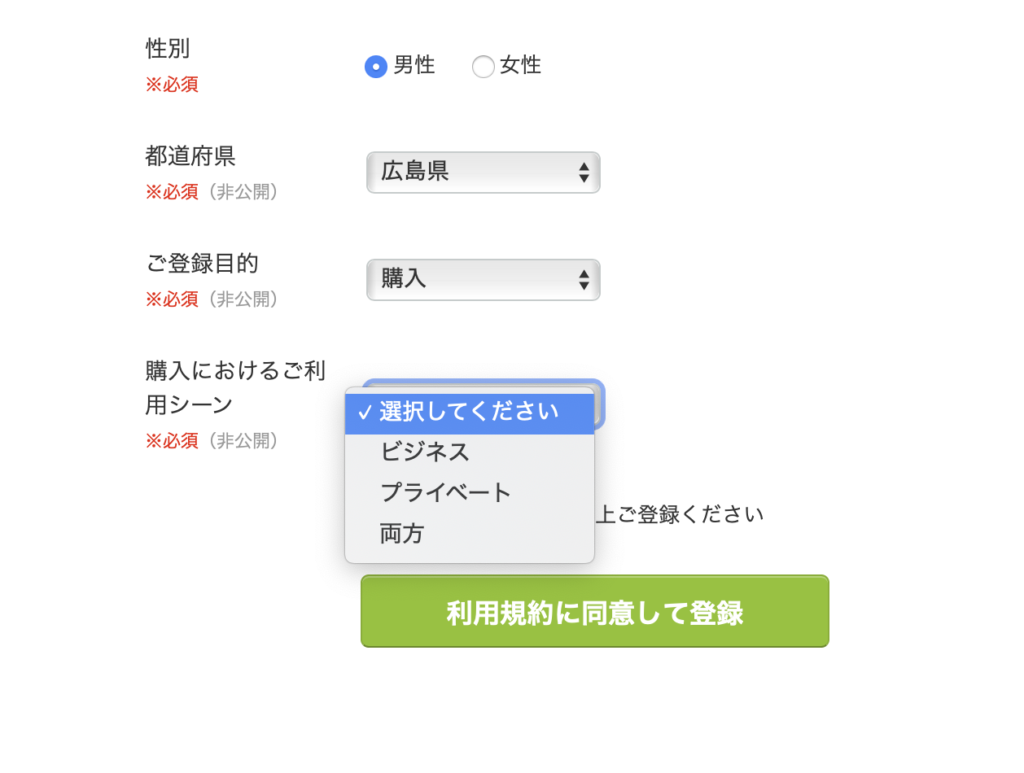
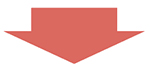
この後、利用規約を確認してください。ざっとで良いので目を通しておいてくださいね。
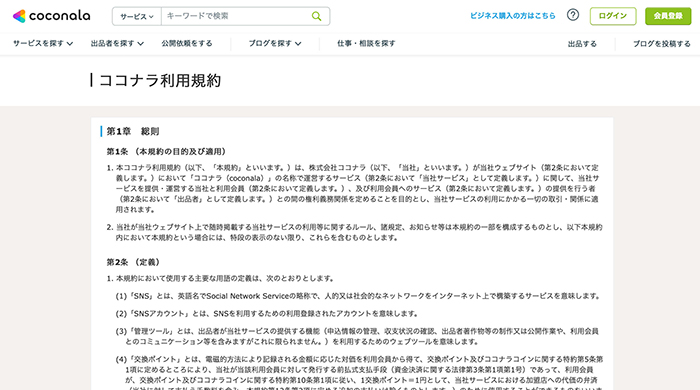
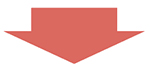
【利用規約に同意して登録】をクリック(タップ)します。
これで、一度、「仮登録ありがとうございます」と出てきます。同時に本人確認のためのメールが登録したメールアドレスに届きます。
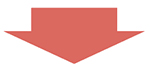
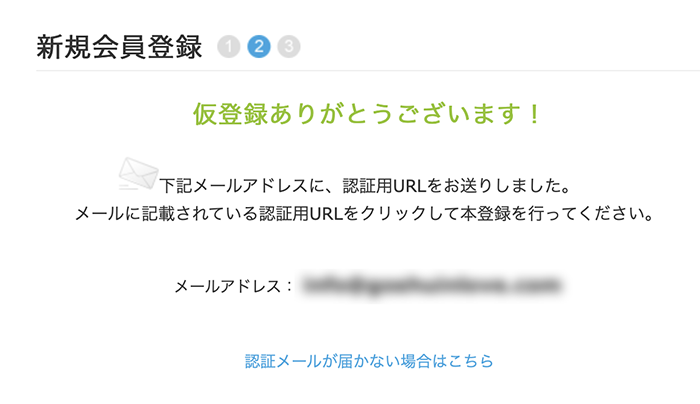
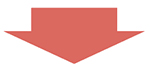
これは実際に送られてきたメールです。ここに書いてあるURLをクリック(タップ)してください。
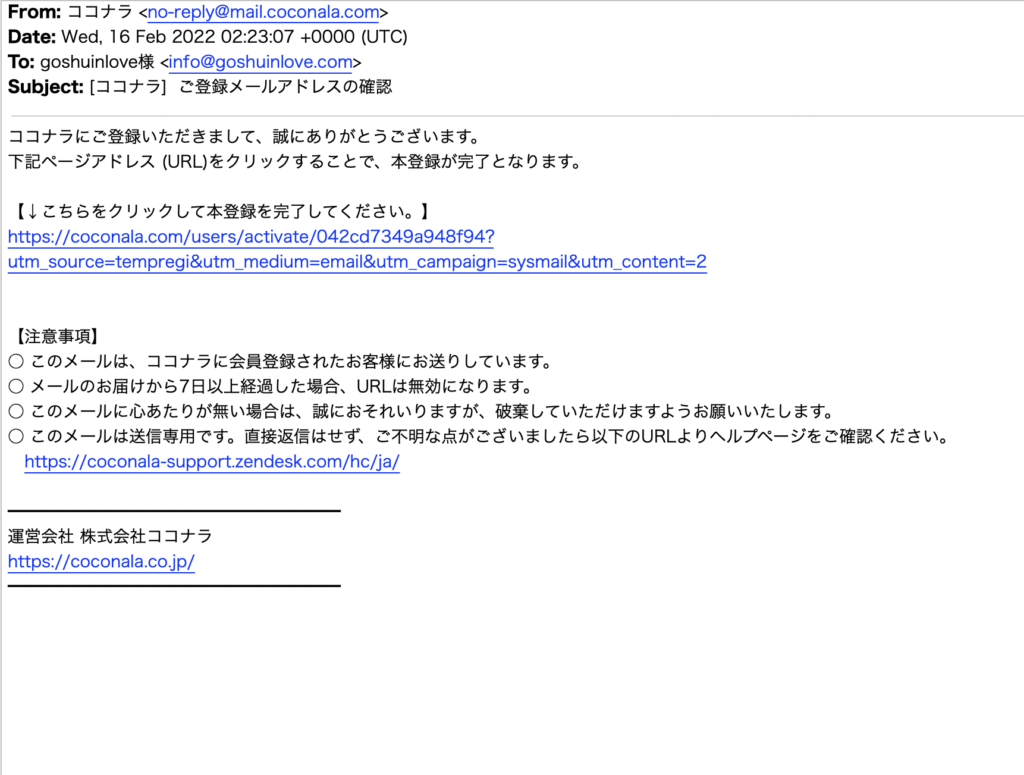
ココナラのサイトに飛んで、「本登録が完了しました」と表示されて、無事登録完了です!おめでとうございます。\(^_^)/
会員登録で300円割引クーポンが!
会員登録が完了するとすぐに、こういう300円割引クーポンが発行されます。これは新規登録の時にだけプレゼントされるものです。
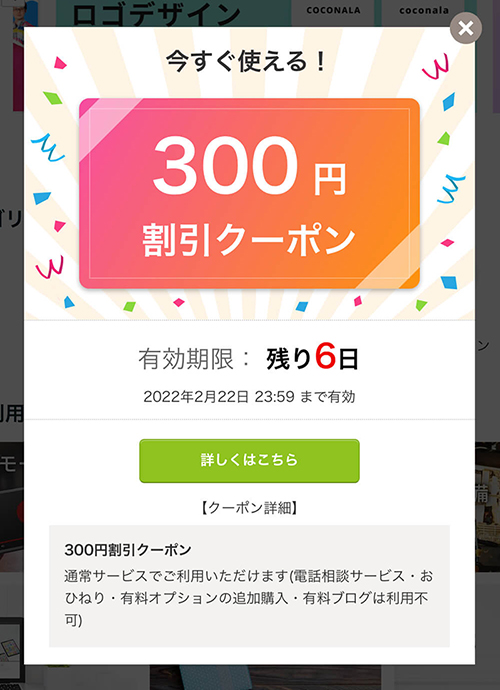
300円と少額ではありますが、せっかくいただいたので使わない手はありませんよ。
ただし、有効期限と使えないものがあるので、注意して、早めにお使いください!
ココナラの会員登録ができないとき
書きましたように、ココナラの会員登録は難しいものではありません。
それでも時おり「会員登録ができない」という声を聞くのですが、私が思うに、下記のどれかではないかと思います。
1.すでにあるユーザー名で登録しようとしている
⇒このユーザー名はすでにあるので使えない旨警告が出ますので他の名前にしてください。1文字変えるだけでも通ることも多いです。
2.パスワードを英文字だけで登録しようとした
⇒パスワードには数字も含めないといけません。何か1字でも数字を入れてください(半角数字です)
3.登録メールアドレスが間違っていた、あるいはメールがゴミ箱に入っている
⇒上記にありますように、一度メールが届いて、メールに書いてあるURLをクリック(タップ)することで登録が完了します。予定しているメールアドレスの受信箱に届いていない場合は登録ができません。
正しいメールアドレスだったかの確認とともに、迷惑メールフォルダやゴミ箱に入っていないか確認してください。
まとめ
ココナラがどんなところで、何ができるのか、おわかりいただけたでしょうか、
自分の技術や体験で人の役に立てるというのは嬉しいことです。また、購入側に立ったときも、良い出品者さんと知りあい、楽しくお互いに満足する仕事をしてもらう喜びはとても素敵なことだと思います。
ぜひ会員登録をして、いろいろなサービスを楽しんでみてください。
ココナラは書くことがたくさんありますので、引き続き記事にしていきますね(*^_^*)。
登録は簡単、3ステップのみ!無料会員登録はこちら
コメント